Gelöschte Google Chrome Verlaufs auf Mac wiederherstellen
„Im Allgemeinen verwende ich Google Chrome auf Mac. Ich finde es einfach zu bedienen und schneller als der Standard Browser von MacOS. Ich habe jedoch versehentlich den Browserverlauf aus meinem Google Chrome gelöscht und versuche, eine Website zu finden, die ich vor einigen Tagen geöffnet habe. Kann ich diese Browserverlaufsdaten wiederherstellen? “
Also, die Wiederherstellung des Browserverlaufs von Google Chrome auf dem Mac ist definitiv möglich und das Verfahren ist auch ziemlich einfach. Für eine erfolgreiche Wiederherstellung müssen Sie jedoch lernen, wie Sie gelöschte Browserverläufe auf Google Chrome Mac wiederherstellen. Die Vorgehensweisen sind im folgenden Artikel beschrieben, probieren Sie es aus.
- Teil 1: Kann man gelöschten Verlauf in Google Chrome auf MacOS wiederherstellen?
- Teil 2: Wie kann man die gelöschte Verlaufsin Google Chrome auf Mac wiederherstellen
Teil 1: Kann man gelöschten Verlauf in Google Chrome auf MacOS wiederherstellen?
Ja, es ist möglich, gelöschte Verlaufs in Google Chrome auf Mac wiederherzustellen. Die Wiederherstellung muss jedoch sofort machen.
Je länger Sie warten, desto geringer werden die Wahrscheinlichkeit. Wenn Sie also sofort Maßnahmen ergreifen, können Sie den Browserverlauf vollständig wiederherstellen.
Da wir festgestellt haben, dass die Wiederherstellung des Verlaufs vom Google Chrome auf einem Mac möglich ist, sollten wir uns darauf konzentrieren, wie die Google Chrome gelöschte Verlaufs auf einem Mac wiederhergestellt werden kann. Sehen Sie sich die folgenden detaillierten Methoden an, um die Vorgehensweise zu erkennen.
Teil 2: Wie kann man die gelöschte Verlaufsin Google Chrome auf Mac wiederherstellen
Die meisten technisch fortgeschrittenen Benutzer wissen, dass es möglich ist, die gelöschte Google Chrome-Browser Verlaufs auf Mac abzurufen. Die wichtigste von ihnen gestellte Frage ist jedoch: Wie gelöschten Google Chrome Verlauf auf dem Mac wiederherstellen?
Das Wiederherstellen des Browserverlaufs von Google Chrome auf dem Mac ist über professionelle Programme möglich, es ist jedoch auch möglich, solche Daten ohne professionelle Software wiederherzustellen. Probieren Sie die folgenden Methoden aus:
- Methode 1: Melden Sie sich bei Google an, um den gelöschten Browserverlauf wiederherzustellen
- Methode 2: Mithilfe von Cookies können Sie gelöschte Verlaufsdaten in Google Chrome wiederherstellen
- Methode 3: [100% Effektiv] Die gelöschte Google Chrome Verlaufs auf Mac wiederherstellen
Methode 1: Melden Sie sich bei Google an, um den gelöschten Browserverlauf wiederherzustellen
Die erste von uns empfohlene Methode erfordert die Verwendung Ihres Google-Kontos. Wenn Sie also über ein Google-Konto verfügen und beim Surfen im Internet angemeldet waren, können Sie den Browserverlauf von Google Chrome problemlos wiederherstellen.
Der gesamte Browserverlauf, einschließlich der Lesezeichen, wird vollständig wiederhergestellt. So stellen Sie gelöschten Verlauf in Google Chrome auf einem Mac mit Ihrem Google-Konto wieder her…
- Starten Sie zunächst Google Chrome und öffnen Sie den folgenden Link.
https://myactivity.google.com/myactivity Ihr Browserverlauf wird auf dem Bildschirm angezeigt.

Der gesamte Verlauf wird nach Datum und Uhrzeit angezeigt.
Nachteile
Dies ist ein sehr einfacher Vorgang, der jedoch nur funktioniert, wenn Sie vor dem Löschen des gesamten Browserverlaufs immer bei Google angemeldet waren.
Methode 2: Mithilfe von Cookies können Sie gelöschte Verlaufsdaten in Google Chrome wiederherstellen
Es gibt eine andere Möglichkeit, den gelöschten Google Chrome Verlauf auf dem Mac wiederherzustellen. Wenn der Verlauf des Chrome Browsers auf dem Mac gelöscht wurde, Cookies jedoch weiterhin verfügbar sind, besteht die Möglichkeit einer Wiederherstellung.
Überprüfen Sie die elementare Schritte unten. So stellen Sie den gelöschten Verlauf in Google Chrome auf dem Mac wieder her:
- Schritt 1: Starten Sie Google Chrome auf dem Mac und navigieren Sie zu „Einstellungen“ .
- Schritt 2: Die Schaltfläche „Einstellungen“ wird in der oberen rechten Ecke des Browser-Fensters angezeigt.
- Schritt 3: Suchen Sie nun nach „Cookies“ und wählen Sie „Inhaltseinstellungen".
Schritt 4: Wählen Sie anschließend unter „Cookies“ die Option „Alle Cookies und Websitedaten anzeigen“ .

Nachteile
Leider löschen die meisten Benutzer Cookies aus dem Browser, um eine optimale Leistung zu erzielen. Wenn Sie vor kurzem Google Chrome Cookies gelöscht haben, kann mit dieser Methode der verlorene Browserverlauf nicht abgerufen werden.
Methode 3: [100% Effektiv] Die gelöschte Google Chrome Verlaufs auf Mac wiederherstellen
Sie können die vorherigen Verfahren verwenden, um den verlorene Google Chrome Verlauf auf dem Mac wiederherzustellen. Diese Methoden funktionieren aber nur in bestimmten Lagen. Sie können sich also nicht vollständig auf sie verlassen.
Was Sie also brauchen, ist eine Methode, die 100% funktioniert. Es muss auch effektiv sein und hat eine garantierte Wiederherstellung. Um eine garantierte Wiederherstellung zu erreichen, müssen Sie ein professionelles Programm verwenden, das effektiv und zuverlässig ist. Wir empfehlen daher Tenorshare Ultdata für Mac.
UltData ist ein ausgezeichnetes Programm mit erweiterten Funktionen. Die Bedienung ist ebenfalls sehr einfach; Nur überprüfen, wie Sie den Google Chrome gelöschten Verlauf auf Mac wiedeherstellen können:
Sie müssen UltData auf Ihren Mac herunterladen. Schließen Sie dann die Installation ab und führen Sie sie aus. Sie müssen den Speicherort des gelöschten Google Chrome-Verlaufs auswählen und auf „Scannen“ klicken, um zu beginnen.
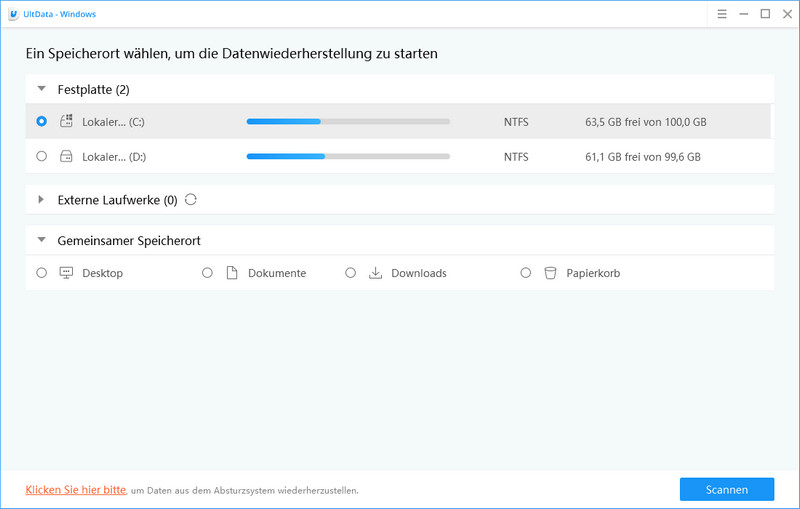
Sobald der Scan abgeschlossen ist, wird ein Ergebnis auf dem Bildschirm angezeigt. Sie können darauf klicken, um weitere Informationen zu erhalten.
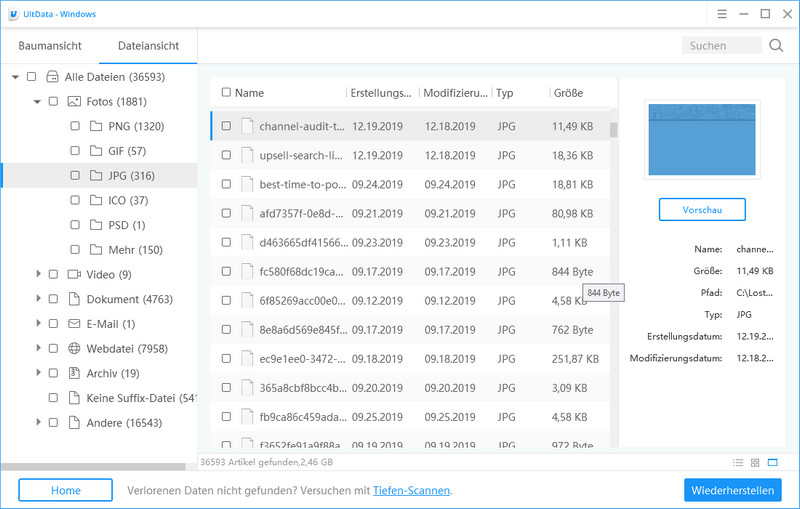
Zuletzt müssen Sie den Browserverlauf aus dieser Liste auswählen und unten auf die Schaltfläche „ Wiederherstellen“ klicken.
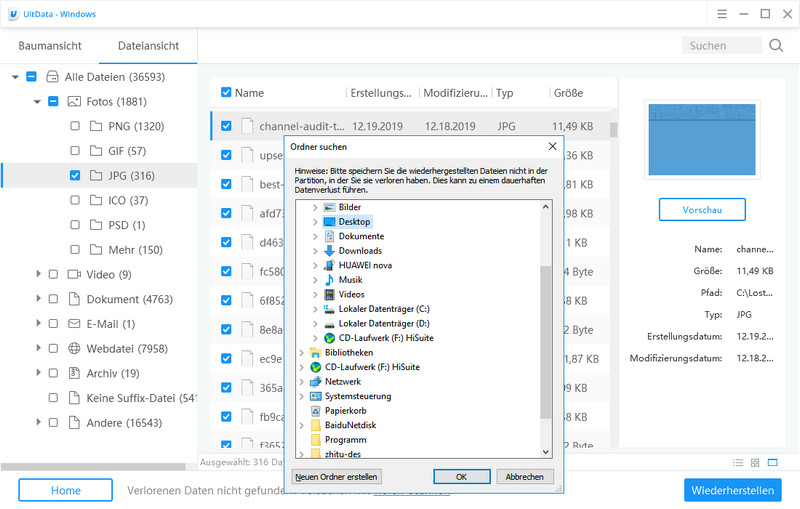
Dies ist die einfachste und effektivste Möglichkeit, den Chrome-Browserverlauf auf einem Mac wiederherzustellen. Stellen Sie die Dateien nur nicht an dem Ort wieder her, an dem sie gelöscht wurden. Also, wenn Sie fragen über; Wie gelöschte Verlauf von Google Chrome auf dem Mac wiederherzustellen, dann ist Tenorshare UltData für Mac die beste Lösung für Sie.
Fazit
Daher ist es definitiv möglich, Google Chrome-Browserverlaufsdaten auf einem Mac wiederherzustellen. Auch das Vorgang ist sehr einfach. Wir haben zwei verschiedene Methoden besprochen, für die keine professionelle Software erforderlich ist. Diese Methoden sind einfach und effektiv, aber nur in bestimmten Lagen. Um eine sichere Wiederherstellung zu gewährleisten, empfehlen wir den Benutzern, die Datenwiederherstellung über Tenorshare Ultdata für Mac durchzuführen.







